Randonée a Cheval

L'originale di questo tutorial lo trovate qui

Ringrazio Cloclo per avermi invitato a tradurre questo tutorial
Tutorial tradotto con psp 2020
Materiale qui e un tube di tua scelta
Una delle maschere è di Tine
Decorazioni: Cloclo
Filtri usati qui: Mura Meister - Unlimited 2 - Filter Factory Gallery G - Willy - Sapphire Filters - AAA Frames - Graphic Plus

|
Porta con te la freccia per tenere il segno al tuo lavoro
|
Preparazione
Apri le due maschere in psp e riducile ad icona
Metti lo script "randonnee_a_cheval" nella cartella script sicuri di psp
Doppio clic sul preset "shadow_randonnee_a_cheval" e si installerà automaticamente dentro il filtro Eye Candy 5 Impact/Perspective Shadow
Tavolozza dei materiali: colore di primo piano chiaro #9dcdc1 e colore di secondo piano scuro #174f4e
Configura in primo piano il gradiente stile lineare:
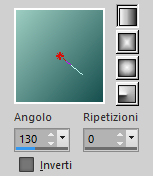
1. Apri il livello "alpha_randonneé_a_cheval".
Finestra/Duplica.
Chiudi il livello originale e andramo a lavaroare sulla copia.
Rinomina il livello Raster 1.
Riempi con il gradiente di primo piano.
2. Livelli/Nuovo livello raster.
Riempi con il colore chiaro di primo piano.
Livelli/Nuovo livello di maschera/Da immagine e scegli "creation.tine_masque240": spunta solo luminanza d'origine.
Livelli/Unisci/Unisci gruppo.
Livelli/Unisci/Unisci giù.
3. Livelli/Duplica.
Immagine/Rifletti/Rifletti orizzontalmente.
Abbassa l'opacità del livello a 55.
4. Effetti/Plug in/Unlimited 2/Filter Factory Gallery Q/Magnetic North con la configurazione predefinita.
Livelli/Unisci/Unisci giù.
5. Livelli/Nuovo livello raster.
Riempi con il colore scuro di secondo piano.
Livelli/Nuovo livello di maschera/Da immagine e scegli "2015-15-1": spunta solo luminanza d'origine.
Regola/Messa a fuoco/Metti a fuoco.
Livelli/Unisci/Unisci gruppo.
Effetti/Effetti d'immagine/Motivo unico:
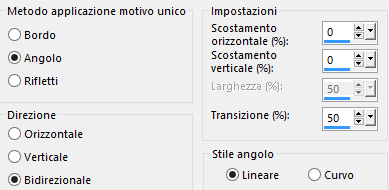
Livelli/Unisci/Unisci giù.
6. Apri l'elemento "deco_Cloclo2". Modifica/Copia e incolla come nuovo livello.
Non spostare.
Se necessario applica il viraggio secondo i tuoi colori.
7. Posizionati sul livello di sfondo (Raster 1).
Livelli/Duplica.
Livelli/Disponi/Porta in alto.
Effetti/Plug in/Mura's Meister/Perspective Tiling:
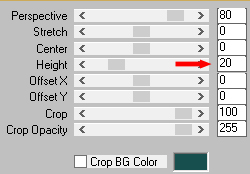
Effetti/Effetti 3D/Sfalsa ombra: 0 / 0 / 100 / 15 / colore #000000.
8. Livelli/Nuovo livello raster.
Selezioni/Seleziona tutto.
Apri "misted_Cloclo". Modifica/Copia e incolla nella selezione.
Deseleziona tutto.
Sposta un pochino verso l'alto.
Selezioni/Carica selezione/Da canale alfa e scegli "@Cloclo1".
Premi il tasto Canc della tua tastiera.
Deseleziona tutto.
9. Apri l'elemento "deco_Cloclo3". Modifica/Copia e incolla come nuovo livello.
Oggetti/Allinea/Superiore.
Apri l'elemento "deco_Cloclo1". Modifica/Copia e incolla come nuovo livello.
Oggetti/Allinea/Superiore.
Se necessario applica il viraggio secondo i tuoi colori.
Livelli/Unisci/Unisci tutto (appiattisci).
10. Immagine/Aggiungi bordatura simmetrica di 2 px colore scuro di secondo piano.
Immagine/Aggiungi bordatura simmetrica di 4 px colore chiaro di primo piano.
Selezioni/Seleziona tutto.
Immagine/Aggiungi bordatura simmetrica di 15 px colore scuro di secondo piano.
Selezioni/Inverti.
Riempi con il gradiente di primo piano.
Effetti/Plug in/Unlimited 2/Willy/Takinami Bambou Web: 150 / 55.
Regola/Messa a fuoco/Metti a fuoco.
Deseleziona tutto.
11. A questo punto puoi utilizzare lo script alllegato.
Visualizza/Barre degli strumenti/Script: scegli il preset "randonnee_a_cheval" e clicca sulla freccia celeste per eseguirlo.
Se invece non usi lo script ecco qua di seguito i passaggi manuali.
Immagine/Aggiungi bordatura simmetrica di 2 px colore scuro di secondo piano.
Immagine/Aggiungi bordatura simmetrica di 4 px colore chiaro di primo piano.
Immagine/Aggiungi bordatura simmetrica di 2 px colore scuro di secondo piano.
Selezioni/Seleziona tutto.
Immagine/Aggiungi bordatura simmetrica di 45 px colore #43510f.
Selezioni/Inverti.
Riempi con il gradiente di primo piano (ma con inverti spuntato).
Effetti/Plug in/Graphic Plus/Cross Shadow con la configurazione predefinita.
Selezioni/Inverti.
Effetti/Effetti 3D/Sfalsa ombra: 0 / 0 / 100 / 15 / colore #000000.
Modifica/Ripeti Sfalsa ombra.
Selezioni/Inverti.
Selezioni/Innalza selezione a livello.
Fine dello script
12. Effetti/Plug in/Unlimited 2/Sapphire Filters 11/SapphirePlugin_1006 con la configurazione predefinita.
Cambia la modalità di miscelatura del livello da normale a luminanza esistente.
Deseleziona tutto.
13. Immagine/Aggiungi bordatura simmetrica di 1 px colore chiaro di primo piano.
Effetti/Plug in/AAA Frames/Foto Frame:
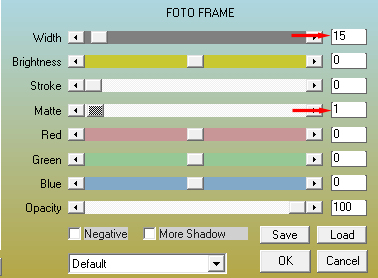
14. Apri l'elemento "deco_Cloclo". Modifica/Copia e incolla come nuovo livello.
Non spostare.
15. Apri il tube di donna o altro di tua scelta. Modifica/Copia e incolla come nuovo livello.
Posiziona in basso a sinistra.
Applica uno sfalsa ombra di tua scelta
oppure
Effetti/Plug in/Alien Skin Eye Candy 5 Impact/Perspective Shadow: dal menù User settings in basso scegli il preset "shadow_randonnee_a_cheval".
Aggiungi la tua firma. Livelli/Unisci/Unisci tutto (appiattisci).
Immagine/Ridimensiona a 950 px di larghezza (tutti i livelli spuntato).
Regola/Messa a fuoco/Maschera di contrasto:

Salva in formato jpg.
Altra versione con tube di Animabelle e misted di mia creazione

Le vostre meraviglie - Grazie!
La mia tester Giorgia I versione

La mia tester Giorgia II versione

Annelie

Luisa

Tutorial tradotto da Byllina il 06 gennaio 2020
Tradotti Cloclo
Home |